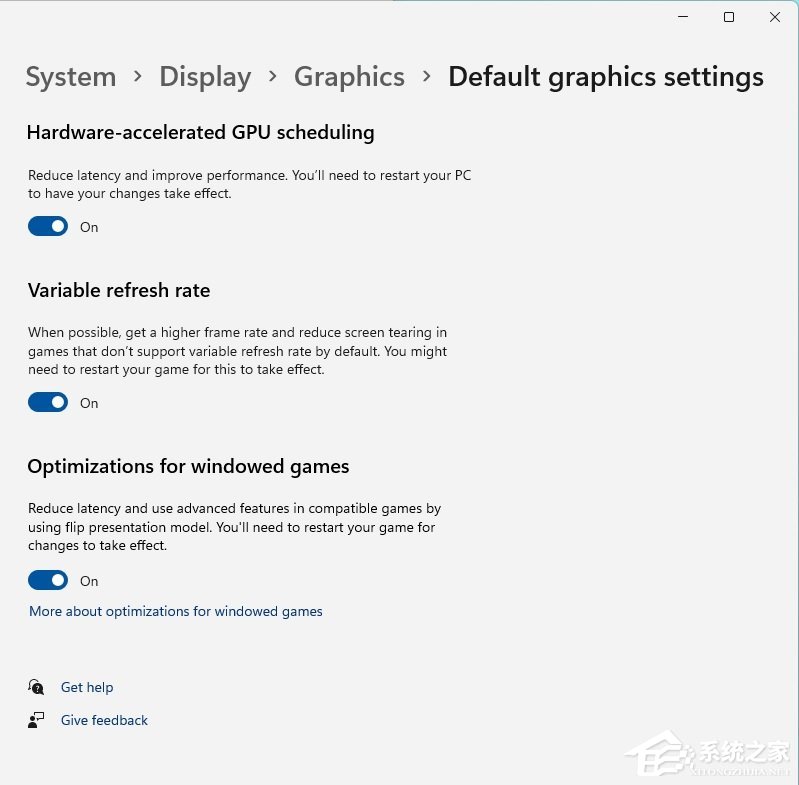最新版本Win11在系统中,微软让用户更好地玩游戏,微软特意在系统中添加了游戏窗口功能。这个功能可以让用户在玩任何游戏的时候设置窗口游戏。下面的小系列会带你去看看怎么设置。
系统之家www.xitongzhijia.net原创,转载需注明出处。
在开始菜单中找到设置
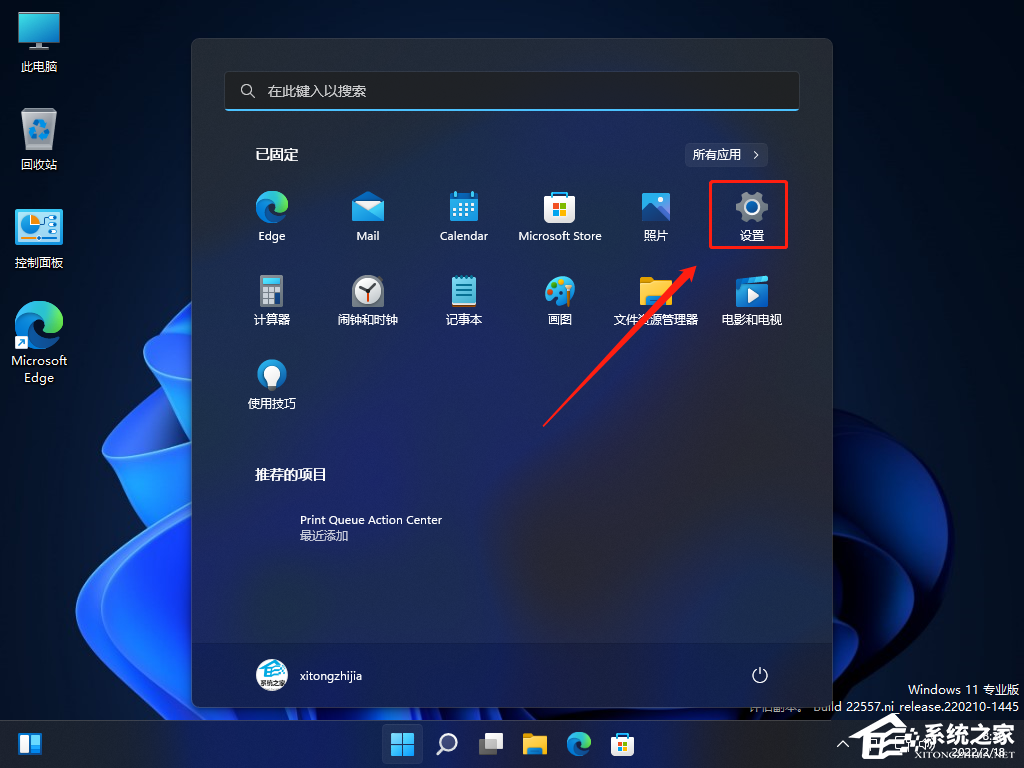
打开设置后,点击左侧的系统,找到右侧的显示
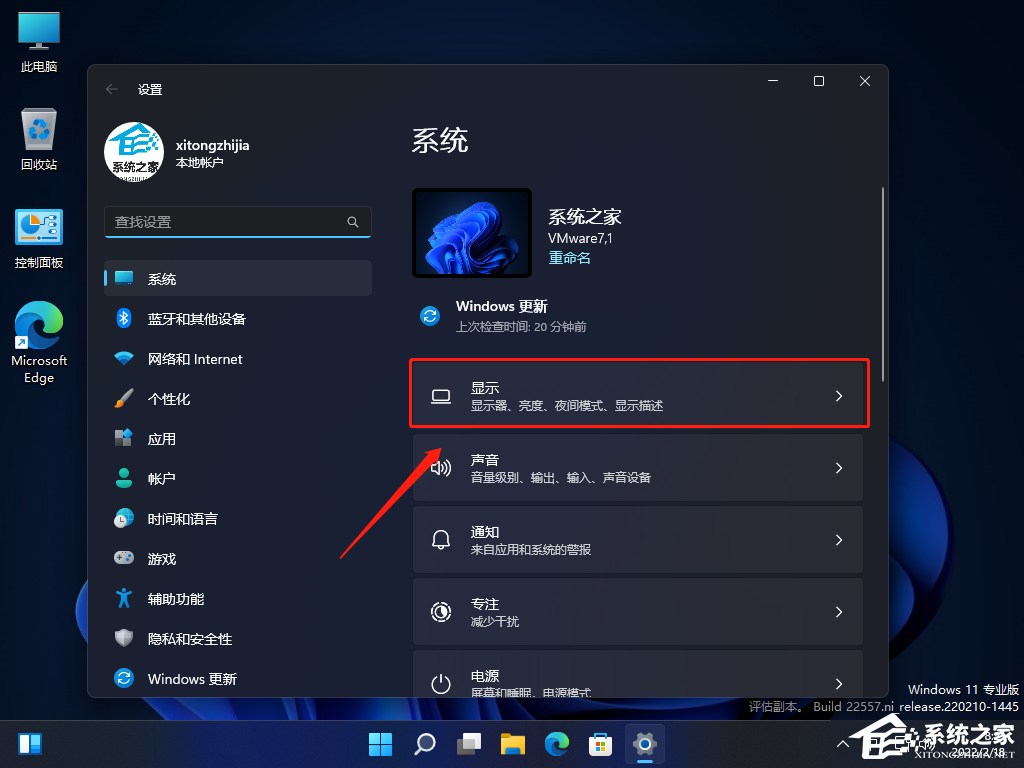
在新列表中找到显示卡
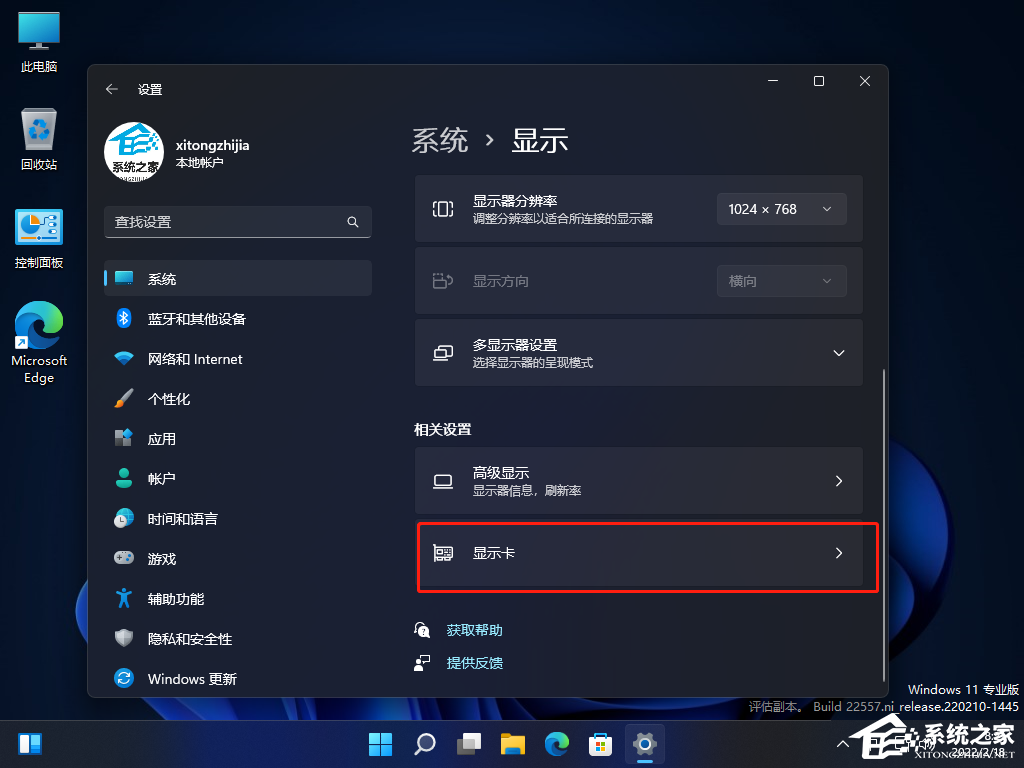
然后点击更改默认图形设置
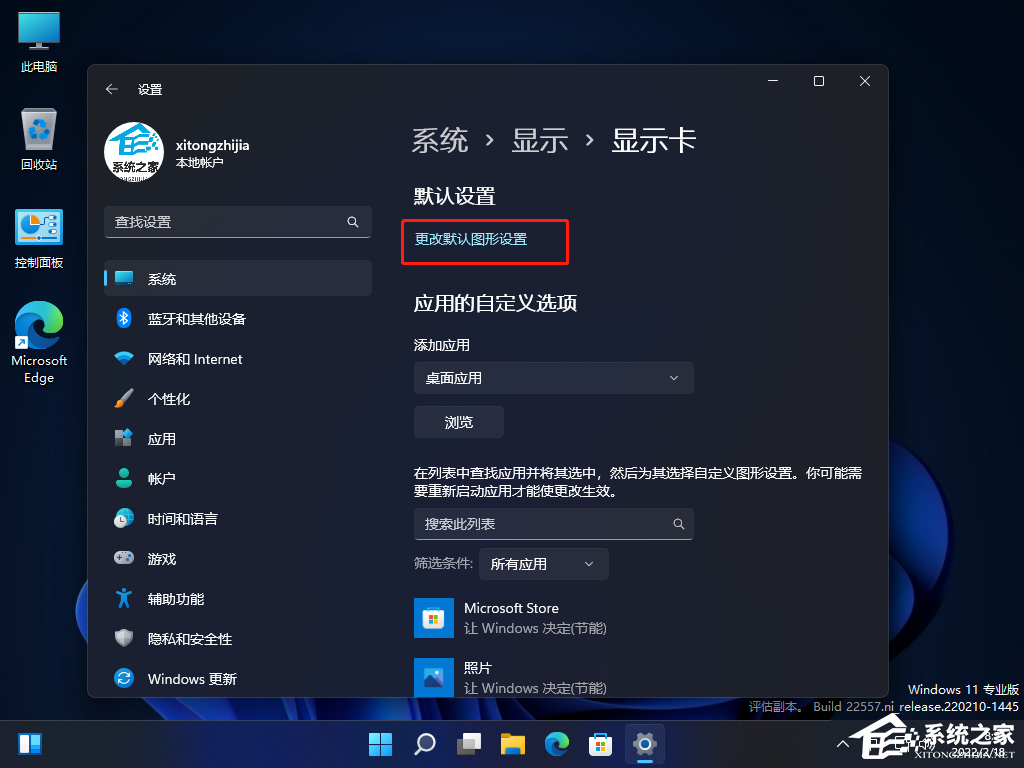
勾选相应的窗口选项。
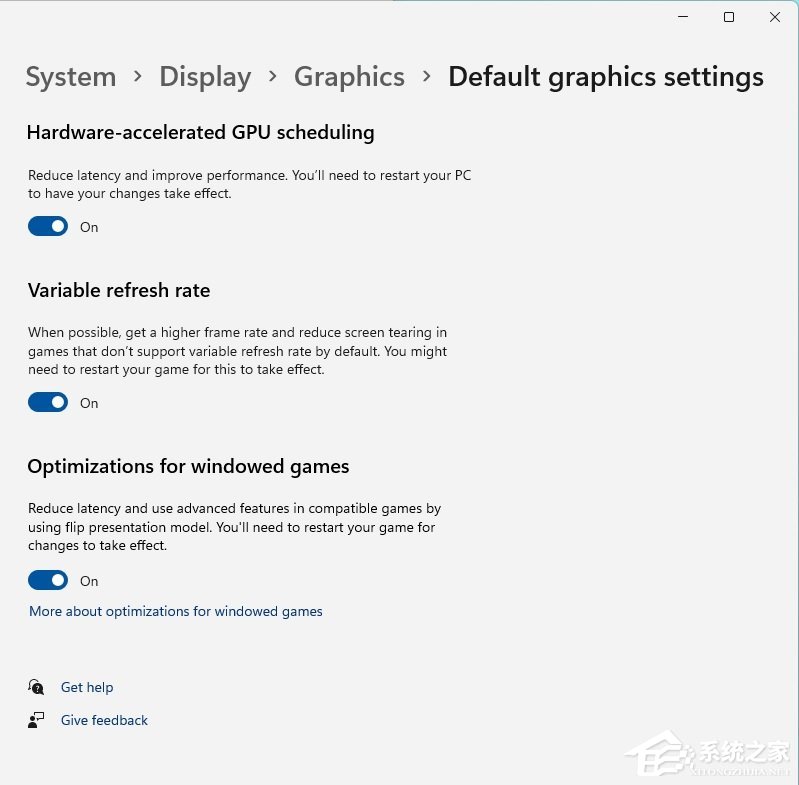
最新版本Win11在系统中,微软让用户更好地玩游戏,微软特意在系统中添加了游戏窗口功能。这个功能可以让用户在玩任何游戏的时候设置窗口游戏。下面的小系列会带你去看看怎么设置。
系统之家www.xitongzhijia.net原创,转载需注明出处。
在开始菜单中找到设置
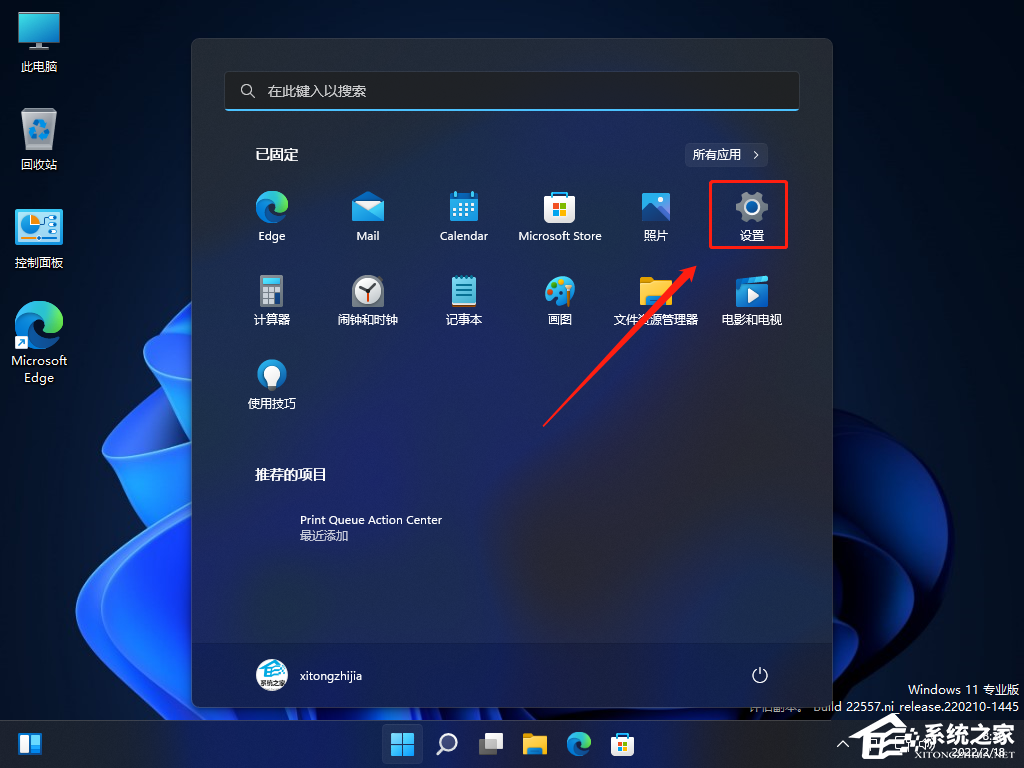
打开设置后,点击左侧的系统,找到右侧的显示
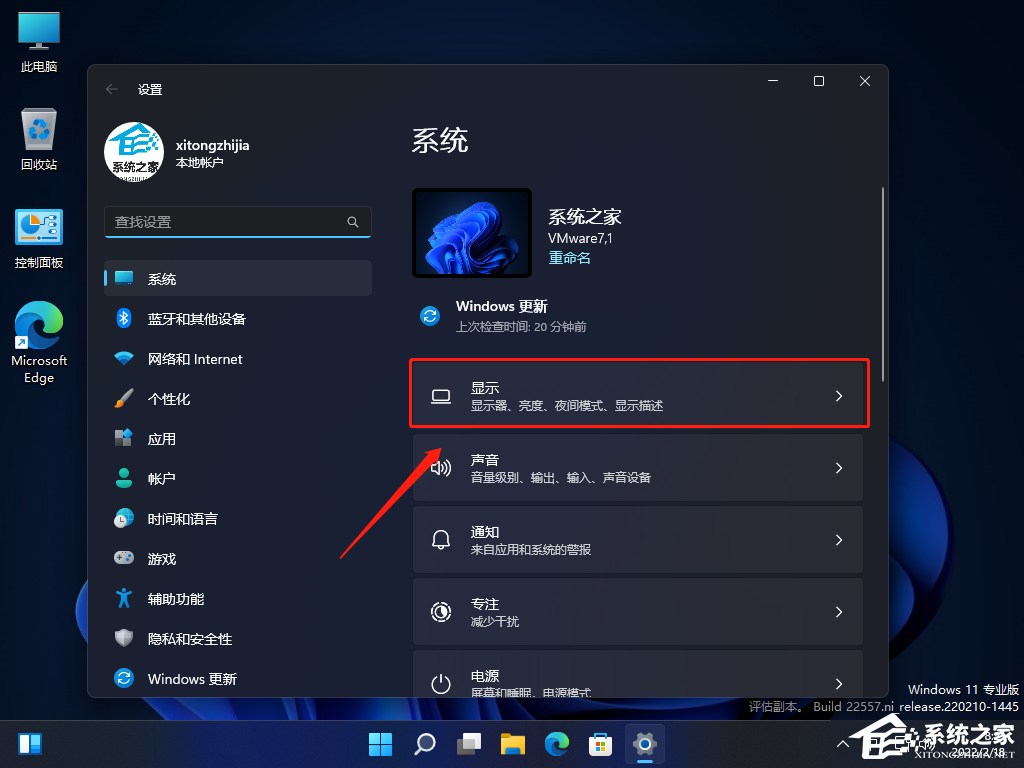
在新列表中找到显示卡
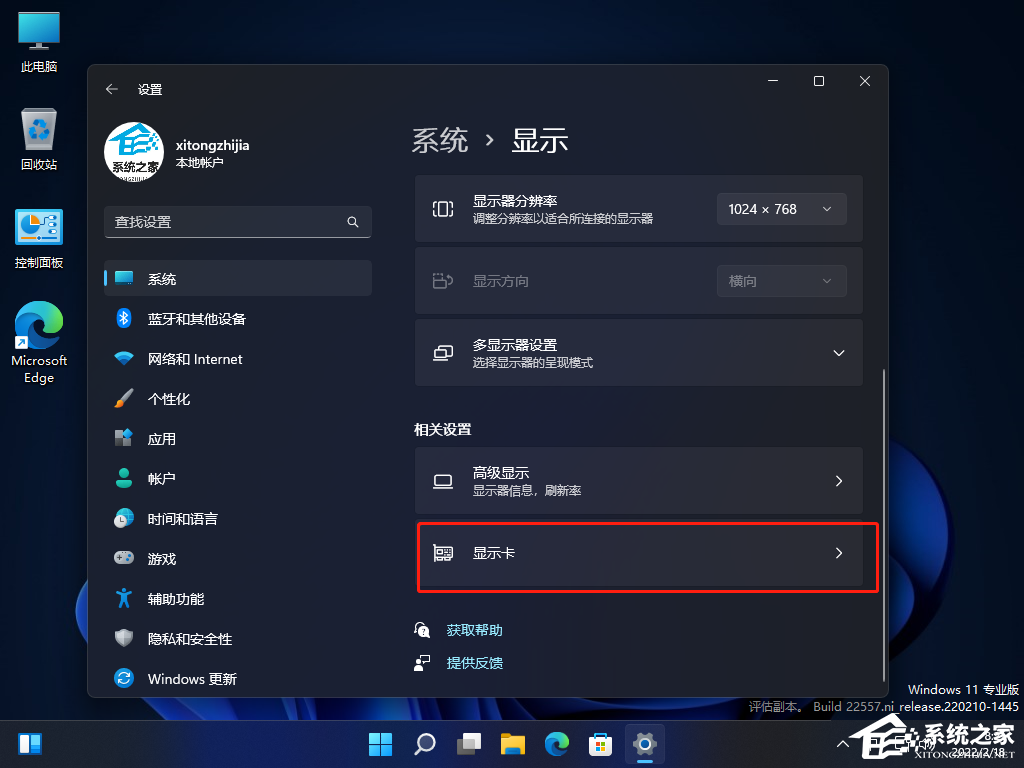
然后点击更改默认图形设置
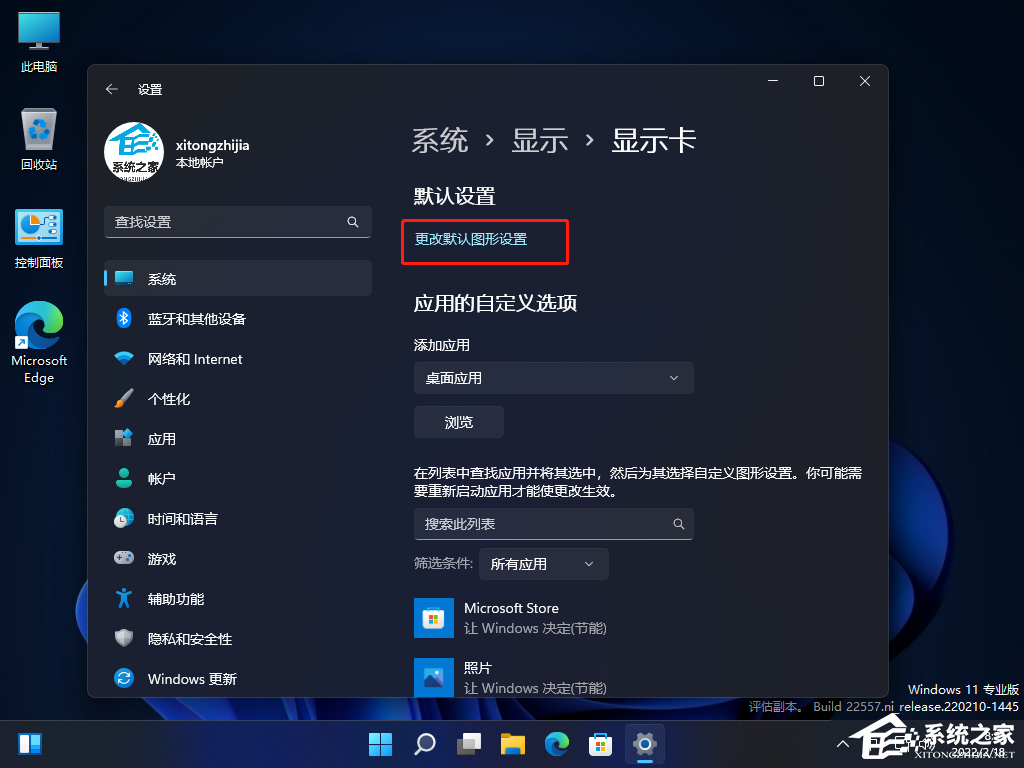
勾选相应的窗口选项。